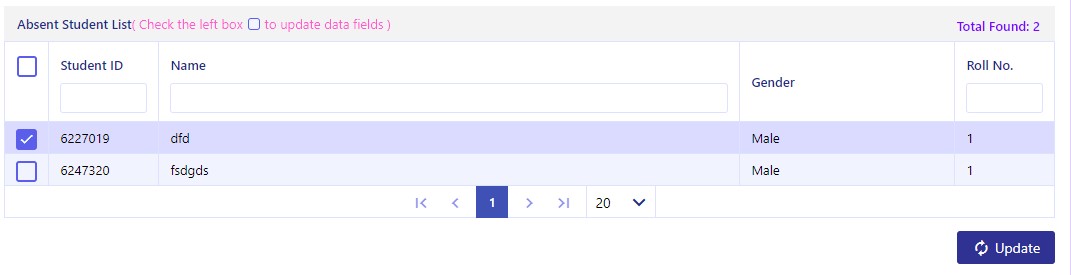How to Delete Student Attendance at Eduman?


এডুম্যান এপ্লিকেশন থেকে প্রয়োজনে শিক্ষার্থীদের গৃহীত হাজিরা মুছে ফেলা যায়।
# “Section Attendance” -এ তারিখ, শাখা ও পিরিয়ড নির্বাচনের মাধ্যমে। (বিস্তারিত)
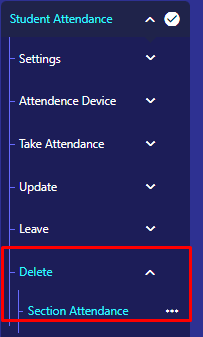
এই অপশন থেকে শাখা অনুযায়ী সকল শিক্ষার্থীদের হাজিরা মুছে ফেলা যাবে।
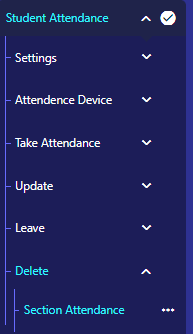
# প্রথমে যে তারিখের হাজিরার তথ্য ডিলিট করতে চান, তা “Date” ফিল্ড থেকে নির্ধারণ করতে হবে।
# “Section” ড্রপ-ডাউন থেকে শাখা নির্ধারণ করতে হবে।
# “Period” ড্রপ-ডাউন থেকে পিরিয়ড নির্ধারণ করতে হবে।
# “Search” বাটনে ক্লিক করতে হবে।
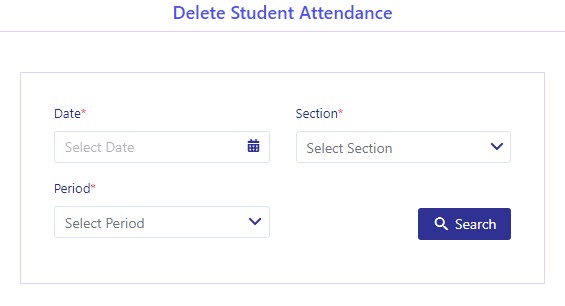
# অনুসন্ধানকৃত শাখার শিক্ষার্থীর হাজিরার তালিকা আসবে।
# তালিকার নিচের দিকের “Delete” বাটনে ক্লিক করলেই হাজিরার তথ্যগুলো ডিলিট হয়ে যাবে।
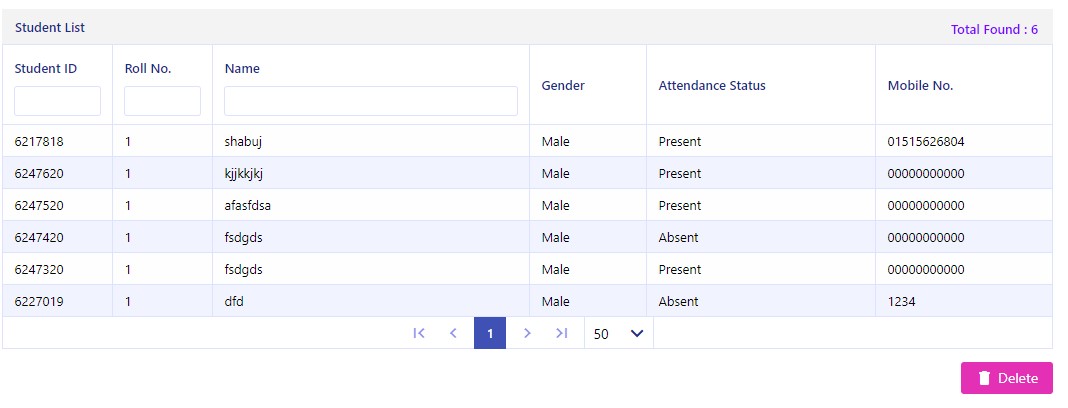

এডুম্যান এপ্লিকেশনের মাধ্যমে শিক্ষার্থীদের জন্য ছুটির আবেদন করা যায়।
# “Leave Application”-এ নির্দিষ্ট শিক্ষার্থীর ছুটি আবেদন এর মাধ্যমে। (বিস্তারিত)
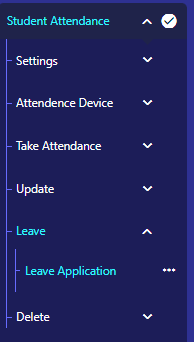
এখান থেকে শিক্ষার্থীর ছুটির জন্য আবেদন করতে হবে। যদি কোন শিক্ষার্থী ছুটির জন্য আবেদন করে তবে সকল রিপোর্টে ছুটি হিসাবে দেখাবে।
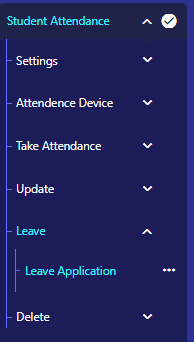
# যে শিক্ষার্থীর জন্য ছুটির আবেদন করবে তার আইডি “Student ID” ফিল্ডে লিখতে হবে।
# “Search” বাটনে ক্লিক করতে হবে। রোল নম্বরসহ শিক্ষার্থীর তথ্য ডান পাশে দেখাবে।
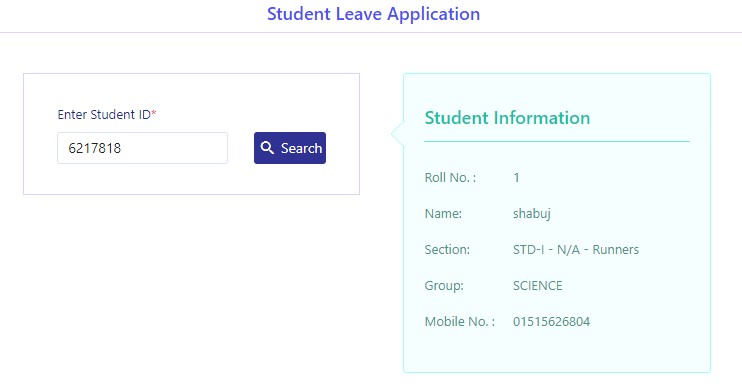
# কোন তারিখে ছুটি হিসাবে দেখাতে চান তা “Leave Date” থেকে নির্বাচন করতে হবে। এখানে একাধিক তারিখ নির্বাচন করা যায়।
# “Leave Reason” ড্রপ-ডাউনে ছুটি নেয়ার কারন নির্বাচন করতে হবে।
# “Leave Description” ফিল্ডে ছুটির নেয়ার বিস্তারিত লিখতে হবে।
# “Add” বাটনে ক্লিক করে ছুটির আবেদন সম্পন্ন করতে হবে ।
# যে শিক্ষার্থীর জন্য ছুটির আবেদন করবে তার আইডি “Student ID” ফিল্ডে লিখতে হবে।
# “Search” বাটনে ক্লিক করতে হবে। রোল নম্বরসহ শিক্ষার্থীর তথ্য ডান পাশে দেখাবে।
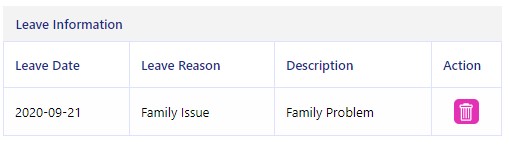

এডুম্যান এপ্লিকেশনের মাধ্যমে শিক্ষার্থীদের দৈনন্দিন হাজিরা, পরীক্ষার হাজিরা আপডেট করা যায়। এছাড়াও শিক্ষার্থীদের আইডি ম্যাপিং ও সময়সূচী পরিবর্তন করা যায়।
# “ID Mapping”-এ শিক্ষার্থীদের আইডি পরিবর্তনের মাধ্যমে। (বিস্তারিত)
# “Time Config”-এ সময়সূচী পরিবর্তনের মাধ্যমে। (বিস্তারিত)
# “Section Attendance”-এ শিক্ষার্থীদের দৈনন্দিন হাজিরা পরিবর্তনের মাধ্যমে। (বিস্তারিত)
# “Exam Attendance”-এ শিক্ষার্থীদের পরীক্ষার হাজিরা পরিবর্তনের মাধ্যমে। (বিস্তারিত)
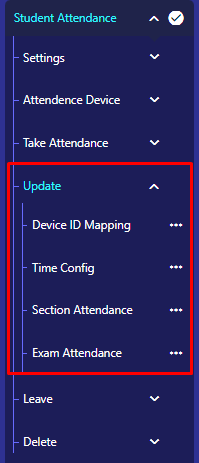
একোন শিক্ষার্থীর ম্যাপিং আইডি পরিবর্তন করার প্রয়োজন হলে অথবা ভুল হলে এই অপশন থেকে পরিবর্তন/সংশোধন করা যাবে।
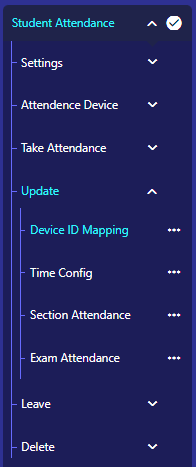
# “Section” ড্রপ-ডাউন থেকে শাখা নির্ধারণ করতে হবে।
# “Search” বাটনে ক্লিক করতে হবে। শিক্ষার্থীদের তালিকা আসবে।
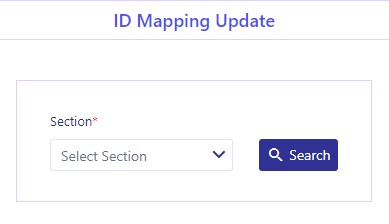
# শিক্ষার্থীর তালিকা থেকে যে শিক্ষার্থীদের মেশিন আইডি নম্বর আপডেট করতে চান, তাদের সারিতে বাম দিকের চেক বক্সে ক্লিক করতে হবে। অর্থাৎ তাদের সিলেক্ট করে নিন।
# এবার প্রয়োজনমতো “Machine ID” কলামে মেশিন আইডি বসাতে হবে।
# “Update” বাটনে ক্লিক করে মেশিন আইডি আপডেট সম্পন্ন করতে হবে।
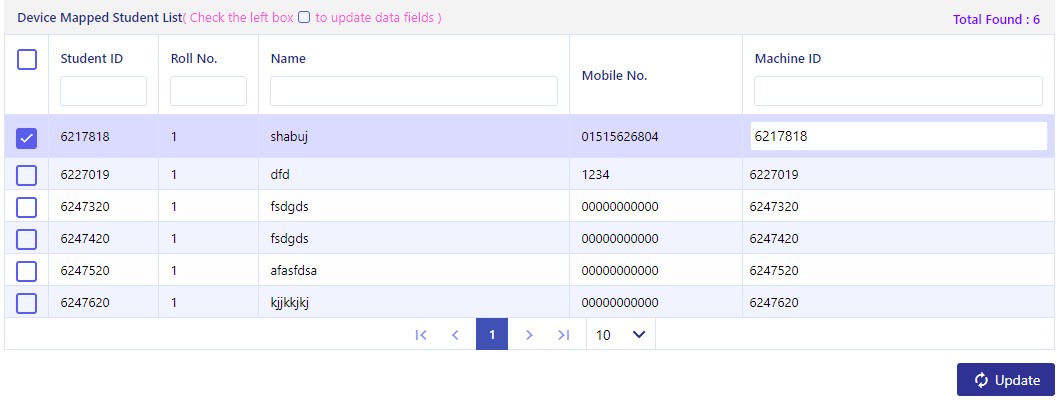
শিক্ষার্থীর হাজিরার সময়সূচী পরিবর্তন করতে চাইলে এই অপশন থেকে আপডেট করতে হবে।
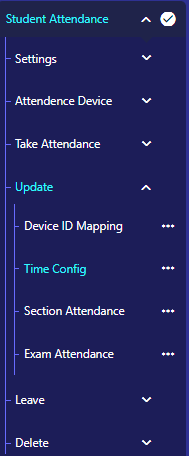
# “Attendance Start Time, Attendance Delay Time এবং Attendance End Time” ফিল্ডের সময়গুলো যথাযথভাবে পুরন করতে হবে।
# হাজিরা কোন পিরিয়ডের জন্য প্রযোজ্য হবে, তা “Period” ড্রপ-ডাউন থেকে নির্ধারণ করতে হবে।
# হাজিরা কখন প্রক্রিয়াকরণ করা হবে, তা “Process Time” থেকে নির্ধারণ করতে হবে।
# অভিভাবকদের ফোনে শিক্ষার্থী উপস্থিত থাকলে/না থাকলে (বা উভয় ক্ষেত্রে) মেসেজ পাঠানো হবে কি না, তা “SMS Status” অপশন থেকে নির্ধারণ করতে হবে।
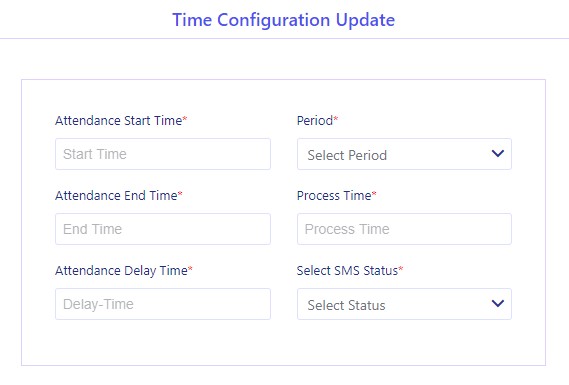
# কোন শাখার জন্য সময়সূচী পরিবর্তন করতে হবে, তা নিচের তালিকা থেকে খুঁজে নিয়ে চেক বক্সে ক্লিক করতে হবে। কাঙ্ক্ষিত শ্রেণি, শিফট ও শাখা খুঁজে পেতে কলামের উপরের দিকের ঘরে ওই শ্রেণি, শিফট বা শাখা লিখতে হবে ।
# “Update” বাটনে ক্লিক করে সময়সূচী আপডেটের কাজ সম্পন্ন হবে।
# প্রয়োজনে “Delete” বাটনে ক্লিক করে পূর্বের সময়সূচী মুছে ফেলা যাবে।
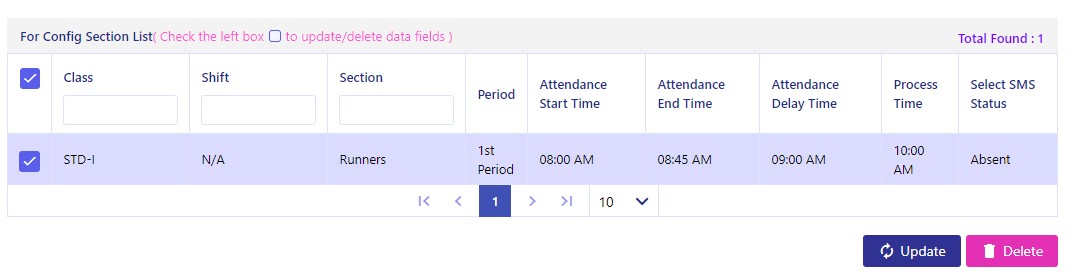
হাজিরা নেয়ার পর কোন শিক্ষার্থীকে Absent/Present দেখাতে চাইলে অথবা কোন ক্লাসের হাজিরা আপডেট করতে চাইলে এই অপশন থেকে শিক্ষার্থীদের হাজিরা আপডেট করতে হবে।
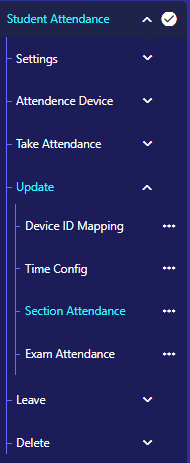
# যে তারিখের হাজিরা সংশোধন করতে চান, “Date” অপশন থেকে তারিখ নির্বাচন করতে হবে।
# “Section” ড্রপ-ডাউন থেকে শাখা নির্বাচন করতে হবে।
# যে পিরিয়ডের হাজিরা সংশোধন করতে চান, তা “Period” ড্রপ-ডাউন থেকে তা নির্বাচন করতে হবে।
# “Search” বাটনে ক্লিক করতে হবে। শিক্ষার্থীদের তালিকা আসবে।
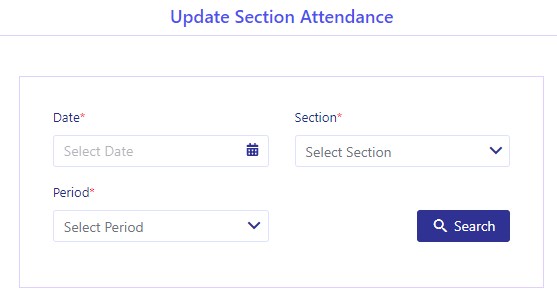
# যে শিক্ষার্থীকে অনুপস্থিত দেখানো হয়েছিল, তাকে চিহ্নিত দেখাবে।
# এবার প্রয়োজনমতো বাম দিকের কলাম থেকে শিক্ষার্থীদেরকে উপস্থিত বা অনুপস্থিত আপডেট করতে চেক বক্সে ক্লিক করতে হবে।
# “Update” বাটনে ক্লিক করে হাজিরা আপডেটের কাজ সম্পন্ন করতে হবে।
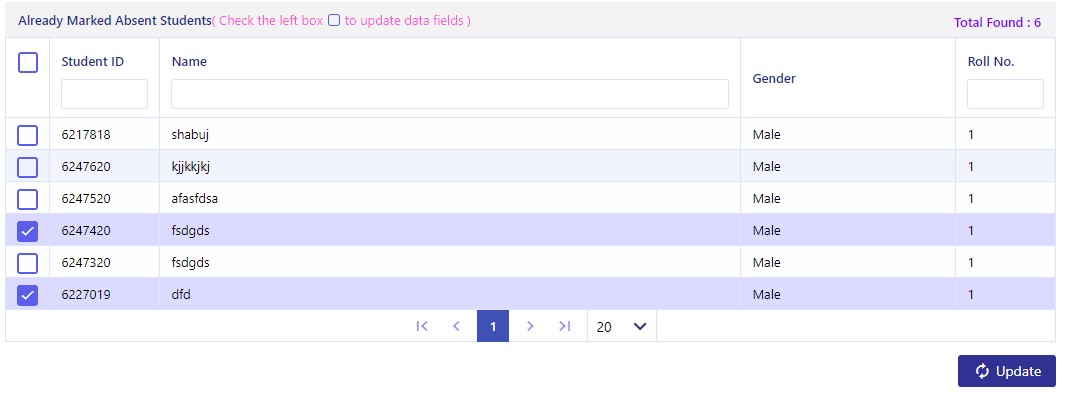
পরীক্ষার হাজিরা নেয়ার পর পরিবর্তন করতে চাইলে এই অপশন থেকে শিক্ষার্থীর পরীক্ষার হাজিরা আপডেট করা হয়।
“Student Attendance> Update> Exam Attendance” অপশনে যেতে হবে।
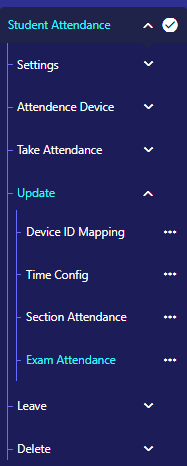
# “Section” ফিল্ড থেকে শাখা নির্ধারণ করতে হবে।
# “Exam” ফিল্ড থেকে এক্সাম নির্ধারণ করতে হবে।
# যে তারিখের হাজিরা আপডেট করতে চান, তা “Select Exam Date” থেকে নির্ধারণ করতে হবে।
# এরপর “Search” বাটনে ক্লিক করতে হবে। নিচে পরীক্ষায় অনুপস্থিত শিক্ষার্থীর তালিকা আসবে।
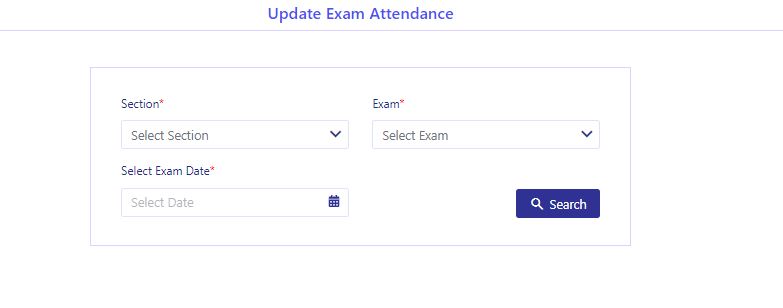
# এই তালিকা থেকে যাকে উপস্থিত দেখাতে চান, তার সারিতে বাম দিকের চেক বক্সে ক্লিক করতে হবে।
# “Update” বাটনে ক্লিক করে পরীক্ষার হাজিরা আপডেটের কাজ সম্পন্ন করতে হবে।